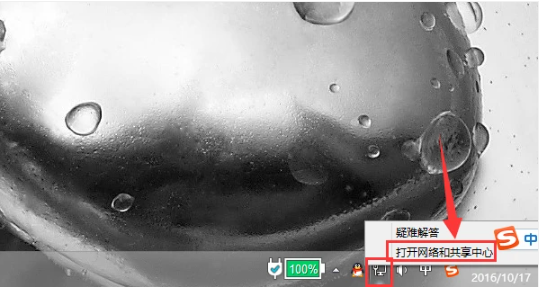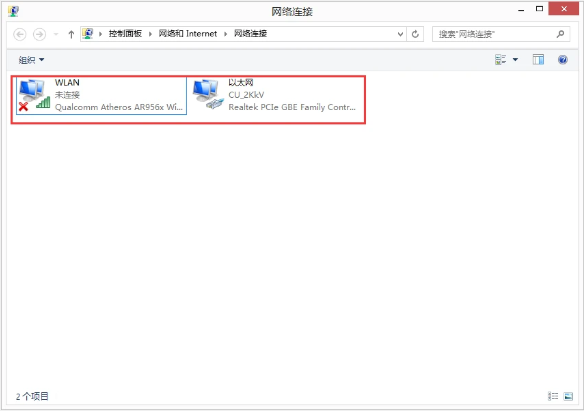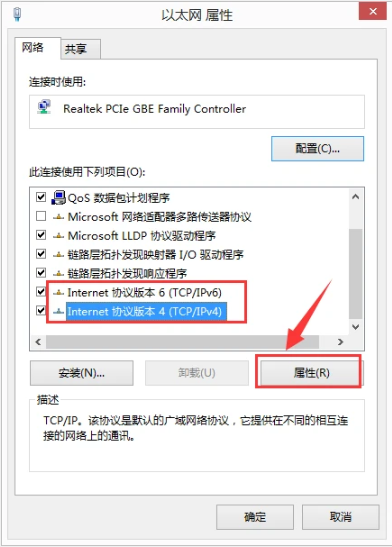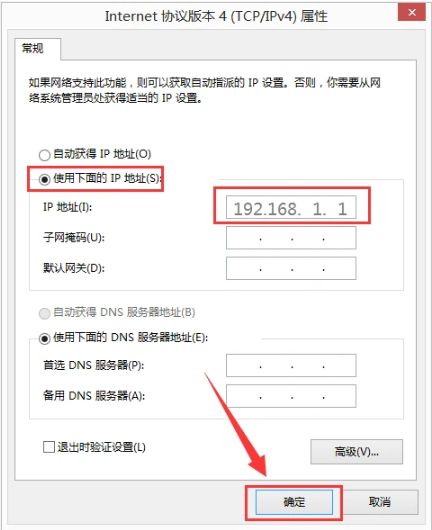轻松解决电脑IP地址错误导致的网络连接问题
2024-07-01 11:34:13
投稿人 : 游客
围观 : 102 次
0 评论
打开网络和共享中心:
在电脑桌面上,鼠标右键单击网络图标,然后选择“打开网络和共享中心”。
更改适配器设置:
在网络和共享中心界面,点击“更改适配器设置”。
选择网络连接:
在弹出的网络连接窗口中,如果您是通过网线连接的,点击“以太网”;如果是无线连接,点击“WLAN”。本文以网线连接为例进行说明,但无线连接的后续操作相同。
查看网络连接状态:
点击您选择的网络连接,然后点击“属性”。
配置网络协议:
在属性页面中,找到并点击“Internet协议版本4(TCP/IPv4)”或“Internet协议版本6(TCP/IPv6)”,然后点击“属性”。
设置IP地址:
192.168.1.1 子网掩码:255.255.255.0
192.168.0.1 子网掩码:255.255.255.0
10.0.0.1 子网掩码:255.0.0.0
172.16.0.1 子网掩码:255.255.255.0
在弹出的Internet协议版本4属性页面,选择“使用下面的IP地址”。在IP地址输入框中,您可以输入以下通用网络IP地址之一:
选择其中一个合适的IP地址和子网掩码,然后点击“确定”。
完成设置:
所有设置完成后,您的电脑应该能够重新连接到网络。